所見形式登録・修正画面を下図に示します。
プログラムが起動すると、登録済所見形式の一覧が表示されます。
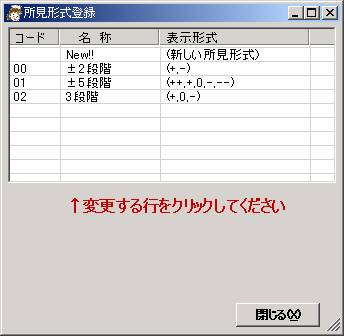
(新しい所見形式)の欄をクリックしてください。
新規入力欄が表示されます。 新規入力画面の例
変更する単位の行をクリックしてください。
変更入力欄が表示されます。 変更・削除画面の例
閉じるボタンをクリックしてください。
画面の右下隅をドラッグして大きさを調整してください
新規入力画面例

コード・名称および形式欄が表示されます。 (形式が実際にパス表に印字される内容です。)
登録する内容を入力し、『更新ボタン』をクリックしてください。
変更・削除画面例

選択したデータの内容が表示されます。
変更内容を入力し 『更新ボタン』をクリックしてください
注)コードの変更はできません。
『削除ボタン』をクリックしてください
選択したデータが削除されます。